Lenovo Windows 8.1 Quick Start Guide [bg]
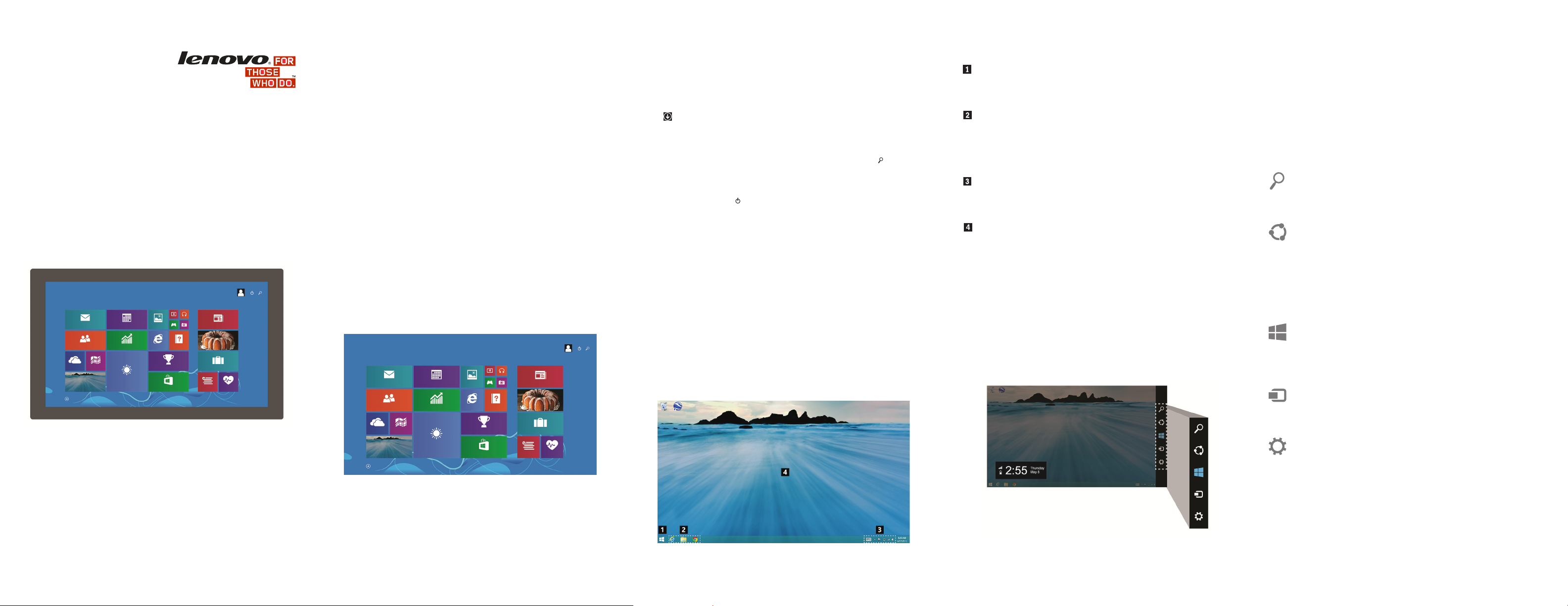
Начални стъпки с
Windows 8.1
Здравейте. Ние от Lenovo® разработихме тази публикация, за да ви
помогнем да направите началните си стъпки с операционната
система Microsoft® Windows® 8.1. Независимо дали сте нов
потребител на компютри, или просто на Windows 8.1, ние вярваме,
че ще намерите тази информация полезна сега и за в бъдеще.
Съдържание
Стартов екран
Работен плот
Препратки
Движения с докосване и контроли на мишката
Още съвети за Windows 8.1
Стартов екран
Стартовият екран представлява опростен интерфейс, оптимизиран
за сензорни екрани, но също толкова използваем с мишка или
друго посочващо устройство. Всяка плочка на стартовия екран е
свързана с приложение, уеб сайт, списък за изпълнение, човек или
друг важен за вас елемент. Някои от плочките са анимирани, за да
ви показват най-новата информация, като например актуализации
на състояния и прогноза за времето.
От стартовия екран може да направите следното:
За да отворите свързаното приложение или функция,
докоснете или щракнете върху плочката.
*За да отидете на екрана с приложения, плъзнете нагоре от
средата на екрана или щракнете върху стрелката за надолу
близо до долния ляв ъгъл на екрана.
За да отидете на работния плот, докоснете или щракнете
върху плочката на работния плот.
*За търсене за налични приложения, настройки и файлове
докоснете или щракнете върху иконата за търсене
десен ъгъл на екрана.
*За изключване, рестартиране или задаване на режим на
икономия на енергия докоснете или щракнете върху иконата
за захранването
*За достъп до лентата на задачите преместете показалеца в
долната част на екрана и плъзнете надолу за показване на
лентата на задачите.
в горния десен ъгъл на екрана.
в горния
Работен плот
Работният плот на Windows 8.1 наподобява по външен вид и
функции работния плот на по-ранни версии на Windows. На
работния плот можете да изпълнявате стандартните програми на
Windows, да управлявате файлове и да отваряте настройките в
контролния панел. Функциите, като например търсенето и
навигирането до програми и настройки, които се намираха в
менюто "Старт" на Windows 7 и по-ранни версии, сега се
предоставят от препратките в Windows 8.1. Вижте "Препратки"
по-долу в този документ за подробности.
Работният плот предоставя следните компоненти:
Контрола за стартовия екран на Windows: Тази
контрола се намира в долния ляв ъгъл на екрана.
Докоснете или щракнете върху контролата, за да отидете
на стартовия екран.
Лента на задачите: Този компонент се намира в дъното
на екрана, близо до контролата за стартовия екран на
Windows. Съдържа преки пътища до някои приложения.
Можете да закачате допълнителни преки пътища на
лентата на задачите. Лентата на задачите също така
показва иконите на отворените настолни програми.
Лента с инструменти: Този компонент се намира в
дъното на екрана, близо до десния му край. Той съдържа
преки пътища до определени инструменти, функции и
настройки.
Област на работния плот: Това е най-голямата част от
екрана и представлява мястото, където можете да
добавяте икони като преки пътища до своите програми и
да подреждате иконите по свой вкус. Можете също така
да персонализирате външния вид на работния плот.
Препратки
Препратките ви позволяват да навигирате в Windows 8.1,
да извършвате търсения, да отваряте настройки, да споделяте
файлове и т.н. Можете да отворите препратките от стартовия екран,
работния плот или друго работно пространство.
За да отворите препратките, направете едно от следните неща:
Мишка: Преместете показалеца до горния десен ъгъл или
долния десен ъгъл на екрана.
Докосване: Плъзнете бързо навътре от десния край на
екрана.
Клавиатура: Натиснете бутона с емблемата на Windows + C.
Разделите по-долу описват функциите за навигиране, които се
поддържат ка
приложенията.
кто на работния плот, така и на стартовия екран или
Търсене
Търсене за налични приложения, настройки и файлове.
Споделяне
Споделяйте файлове, връзки в уеб и други елементи с други хора.
Цялостната поддръжка се ограничава до приложенията от
магазина на Windows. Отворете приложение от магазина на
Windows, изберете елемента, който искате да споделите, отворете
препратките, след което докоснете или щракнете върху Споделяне.
Старт
Отидете на стартовия екран или в последното използвано от вас
приложение.
Устройства
Взаимодействайте с устройства, свързани с компютъра.
Windows 8.1 Support Center @ Lenovo
support.lenovo.com/windows8.1
Забележки:
Потребителският интерфейс може да изглежда малко
по-различно от показаните илюстрации поради различия в
актуализациите на Windows.
Функциите, означени със звездичка (*), не се поддържат в
по-ранни версии на Windows 8.1.
Настройки
Персонализирайте настройките на компютъра.
